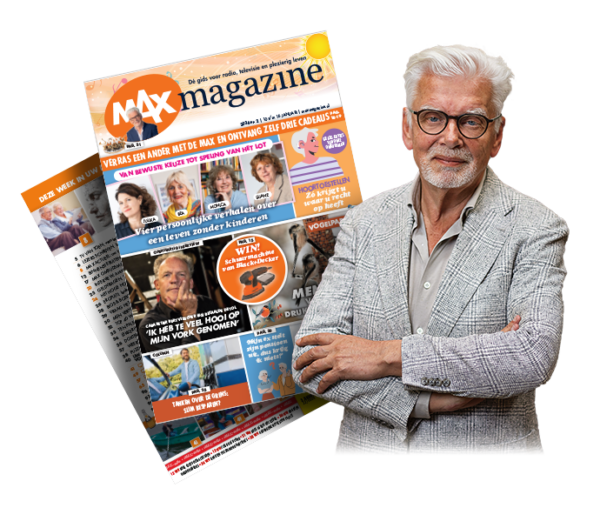Nooit meer te kleine lettertjes!
Google, e-mail, Facebook: de computer vergroot uw wereld. Maar waarom moet dat met zulke kleine lettertjes? Naarmate de ogen achteruit gaan, gaat de neus dichter naar het beeldscherm. Niet nodig; ook e-mails in kabouterletters zijn in reuzenformaat op het scherm te toveren.
Er zijn diverse manieren om het schermbeeld van uw pc te vergroten. Veel programma’s hebben er een apart menu voor. Zo kunt in in Word via het menu Beeld naar ‘in en uitzoomen’ gaan, en hier de tekst bijvoorbeeld 200% groter tonen. Het document blijft ongewijzigd, het wordt alleen groter getoond, alsof u er een vergrootglas op heeft gelegd.
Draait uw computer op Windows en gebruikt u een muis met een scrollwiel – zo’n wieltje bovenop de muis om mee door pagina’s te bladeren – dan is er een veel snellere manier om het beeld te vergroten. Eentje die bovendien in alle programma’s werkt. Druk Ctrl in, draai aan het scrollwiel op de muis en zie: het beeld wordt vergroot, tot wel 500%. Verkleinen gaat door het wieltje simpelweg weer de andere kant op te draaien. Het loopt letterlijk op rolletjes!
Wilt u dat uw pc altijd direct opent met extra groot beeld?
Klik linksonder op het Windows-icoontje waarachter al uw programma’s schuil gaan, en typ in het zoekbalkje onderaan (voor programma’s en bestanden zoeken) ‘tekst en andere items groter of kleiner maken’. De computer geeft het juiste zoekresultaat vervolgens weer onder het kopje Configuratiescherm. Klik hierop. U kunt in het nu geopende menu aanvinken of u het beeld voortaan in plaats van op 100% (laag) op 125% (normaal) wilt laten weergeven, of zelfs op 150% (groter). Keuze gemaakt? Klik op toepassen. Nadat de pc opnieuw is opgestart, worden al uw programma’s en bestanden direct groter getoond. Hou er wel rekening mee dat er nu minder letters op het scherm passen en u dus meer zult moeten scrollen om een tekst in zijn geheel te kunnen lezen.
Tip!
De leesbaarheid van teksten is ook op andere manieren te verbeteren. Zo kunt u baat hebben bij een wat helderder afgesteld scherm of een hoger contrast. Deze opties zijn eenvoudig te regelen met knoppen op uw monitor; u hoeft hiervoor dus niet weer in de instellingen van Windows te duiken.